在macOS Big Sur中,Time Machine增加了对备份到APFS格式卷(苹果在几个版本之前推出的文件系统)的支持。但苹果省略了一个应该在其文档中出现的重要脚注。APFS格式的卷不能用于联网的Time Machine备份。
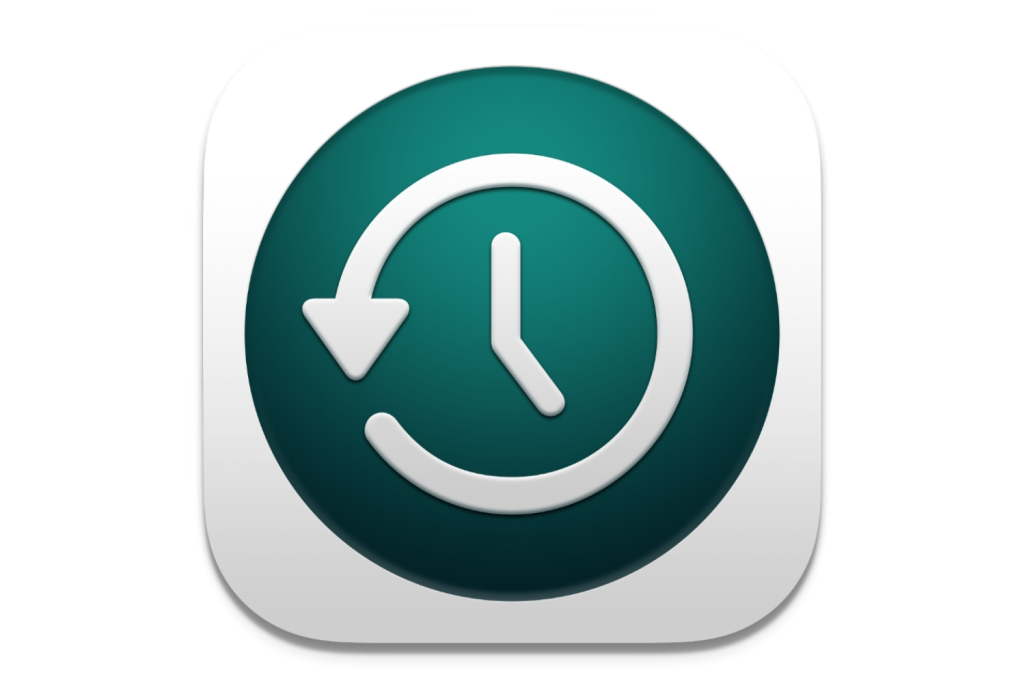
时间机器可以通过备份到直接连接到Mac的驱动器来工作。但如果你有一台台式机,可以很容易地连接到一个固定的、大容量的驱动器,你可以把这个驱动器作为网络上其他Mac的Time Machine目标。如果你只用APFS分区格式化该磁盘,你将尝试按照步骤从连接网络的Mac上使用它,并收到以下复杂的警告。
你在选定的网络备份磁盘上没有必要的读、写和追加权限。
苹果公司没有在其支持网站上记录这个错误,这是一个遗憾。虽然它可能意味着许多事情,但在Time Machine的背景下,它通常意味着你正试图备份到APFS格式分区上的Time Machine卷。相反,你似乎只能通过网络备份到老式的Mac OS Extended(Journaled),更熟悉的是HFS+。
因为磁盘工具可以在分区创建后非破坏性地调整分区大小,所以你不需要擦除你的Time Machine驱动器,但可以添加一个HFS+分区。下面是如何调整你的驱动器。
打开磁盘工具。
选择侧边栏中的驱动器。如果你没有看到驱动器,只有卷,选择_查看>显示所有设备)。
点击分区按钮。
磁盘工具提示询问你是否要将卷添加到APFS容器中(首选用于管理APFS格式的分区)或划分存储。点击添加分区。
点击 “+”。
给分区命名,选择Mac OS Extended(Journaled),并选择一个大小。我建议估算一下你对本地机器和网络上其他机器的备份深度。我认为将你要备份的卷翻倍是一个很好的估计:一个有1TB数据的驱动器可以有一个2TB甚至更大的备份卷,以便在当前最新鲜的备份状态之外,保留一套重要的长期旧版本文件。
点击 “应用”。
等待完成,然后点击完成,新分区的卷就挂载了。
磁盘工具分区变更
添加一个分区,设置一个独立的文件系统类型。
现在你有两个卷。在我的例子中,我把APFS分区的卷称为 “McGraw Local Backup”,用于从连接该硬盘的Mac上进行本地备份;把基于网络的备份称为 “McGraw TM”,用于备份到HFS+分区的卷。你可以给你的卷取一个对你有意义的名字)。
时间机器的分区
有了两个分区,你可以将每个分区设置为单独的文件系统类型,以便在Time Machine的限制下工作
现在你可以准备HFS+卷,以便与Time Machine一起使用。
打开 “共享 “首选项窗格。
在左边的窗格中选择文件共享服务。
如果HFS+卷不在共享卷列表中,点击该列表下面的+号,选择该卷。
控制点击列表中的卷的名称,选择高级选项,并勾选 “作为Time Machine备份目的地共享 “的选项。你还可以勾选 “允许访客用户”,并勾选和设置Time Machine备份的限制。点击确定。
在用户列表中,从Everyone弹出的菜单中选择读和写。
时间机器共享高级
使用 “共享 “窗格将一个卷设置为Time Machine的目的地。
现在你可以继续在网络上的其他机器上操作,当你打开Time Machine首选项窗格并点击选择磁盘时,HFS+卷将作为一个选项出现。一旦选择,可能会提示你确认连接,并输入用户名和密码。
时间机器网络驱动器选择
联网的Time Machine卷作为一个目标出现。
你应该能够以Guest身份连接并以这种方式使用它,因为你为Everyone设置了向卷读写文件的权限。然而,在测试中,我发现我需要使用我的用户名和密码来创建网络连接,即使Time Machine卷没有在其他家庭成员的Mac的Finder中挂载。
现在,Time Machine的备份将如期进行。